
Вот как вы можете удалять/удалять видео из истории YouTube на вашем телефоне, планшете или в Интернете.
Удаление видео из истории YouTube легко и рекомендуется, если вы делаете это вовремя
YouTube сохраняет историю всех просмотренных вами видео в хорошем хронологическом списке. Но проблема в том, что если у вас есть кто-то, живущий с вами, который следит за вещами, которые вы не должны смотреть – например, за видео «Nickelback» – тогда рекомендуется очистить свою историю, прежде чем они узнают, и все станет плохо. неожиданно Итак, без лишних слов, возьмите свой телефон, планшет или запустите веб-браузер и узнайте, как очистить историю YouTube.
Как скачать видео с YouTube [Учебник]
На вашем телефоне или планшете
1. Запустите приложение YouTube.
2. Теперь нажмите на вкладку «Библиотека».
3. Теперь выберите «История».
4. Здесь вы увидите все свои видео, перечисленные в хронологическом порядке. Просто найдите тот, который вы хотите удалить, и все готово. В iOS проведите пальцем влево по видео и нажмите «Удалить». Пользователи Android могут нажать на значок «три точки» справа и выбрать «Удалить из истории просмотра».
КАК УДАЛИТЬ ВИДЕО С ЮТУБА НА ТЕЛЕФОНЕ В 2023 ГОДУ | НОВЫЙ СПОСОБ
В сети
1. Откройте веб-сайт YouTube, перейдя по адресу: youtube.com
Понизить версию MacOS Big Sur Beta до macOS Каталина [Как сделать]
2. В верхнем левом углу нажмите на маленькие три строки рядом с логотипом YouTube.
3. Нажмите на историю.
4. Найдите видео, которое вы хотите удалить из истории YouTube, а затем нажмите маленький значок «X» рядом с ним. Бум, ты сейчас невидимка!
Так вы удаляете видео из своей истории. Теперь это руководство никоим образом не поможет вам избежать неприятностей. Это служит целью обучения людей тому, что это возможно, и вы можете использовать это, когда возникает ситуация. Возьми?
Как удалить Ютуб с телефона Андроид

Android среди людей, интересующихся особенностями операционных систем, считается более «свободной» платформой, нежели iOS: например, здесь можно с лёгкостью устанавливать новые прошивки, получать права root и загружать программы со сторонних маркетов. Тем не менее, некоторые функции не представлены по умолчанию, из-за чего могут возникнуть сложности в удалении встроенных приложений.
Несмотря на то, что часть программного обеспечения можно «в одно касание» убрать с устройства, проблема актуальна по отношении к некоторым сервисам Google. В зависимости от версии Android трудности могут возникнуть и с YouTube – приложением видеохостинга, не нуждающегося в длительных представлениях.
- 1 Зачем удалять YouTube с телефона
- 2 Как удалить «Ютуб» с «Андроида»
- 2.1 Если приложение было установлено
- 2.1.1 Отключение через настройки
- 2.1.2 CCleaner
- 2.1.3 Root Explorer
- 2.1.4 Root Uninstaller Pro
- 2.2.1 Удаление с рабочего стола
- 2.2.2 Удаление через раздел «Приложения» в настройках
- 4.1 Некоторые варианты не работают
- 4.2 Не удаётся войти повторно
Зачем удалять YouTube с телефона
Самая простая причина – нехватка свободного места на устройстве. Немало приложений используют, как кажется, необоснованно большую долю внутреннего хранилища, поэтому деинсталляция такого софта поможет задействовать девайс для загрузки других программ.
Возможно, вы не смотрите видео на «Ютубе» – тогда программа может просто отнимать внимание в меню приложений или раздражать использованием трафика, что особенно актуально при соединении с лимитированной сетью. Обычно такой выступает интернет по SIM-карте.
Как удалить «Ютуб» с «Андроида»
Если приложение было установлено
Google требует от производителей устройств внедрения определённых программ, поэтому, вероятнее всего, для вас будет актуальны инструкции из этого раздела статьи. Если же вы пользуетесь девайсом Huawei, где сервисы «Гугла» отсутствуют, либо ваш смартфон работает на кастомной прошивке с вырезанными ненужными приложениями, обратитесь к подзаголовку «Если приложение установлено пользователем». В любом случае мы вам подскажем, как удалить Ютуб с телефона Андроид и что для этого необходимо, используя разные варианты.
Отключение через настройки
Самый простой вариант предполагает возврат YouTube к исходной версии и исчезновение значка с рабочего стола. В таком случае «Ютуб» все равно будет занимать место на устройстве, однако размер приложения уменьшится, и оно не будет мешаться – его попросту не будет в списке, если не открывать параметры устройства.
Root-доступ не требуется. Далее порядок действий такой:
- Раскройте список установленных программ, проведя пальцем снизу вверх;

- Запустите приложение «Настройки»;

- Перейдите в раздел «Приложения»;

- Найдите YouTube и тапните по его названию;

- Нажмите кнопку «Выключить», находящуюся в нижней части экрана;

- Подтвердите своё решение, нажав «Отключить приложение».

Вы всегда сможете вернуть YouTube на телефон: будет достаточно загрузить его из Play Market или сторонних каталогов приложений, таких как APK Monk.
Обратите внимание! В этой же вкладке присутствует кнопка «Остановить». Она просто завершает выполнение процесса, высвобождая место в оперативной памяти, но не в основном хранилище.
CCleaner
Лучшее, согласно мнению разных изданий, решение для очистки компьютера от «мусора», доступно и для планшетов, смартфонов на Android. Как и на ПК, здесь утилита способна удалять временные файлы, а также оптимизировать свободное место другими методами – например, деактивацией встроенных приложений. Ранее мы рассказывали, как очищать кэш на Андроиде.
Рутирование не нужно. Учтите, что все методы, не требующие права суперпользователя и описанные в подразделе инструкций на случай присутствия «Ютуба» по умолчанию, не обладают стопроцентной эффективностью.
- Перейдите на страницу CCleaner в Play Market. Установите приложение;

- Запустите программу;

- Подтвердите своё согласие с условиями лицензионного соглашения, нажав «Начать использование»;

- Оплатите подписку либо продолжите использовать версию, наделённую рекламой;

- Тапните «Начать»;

- Нажмите название первого шага, чтобы перейти к его выполнению;

- Выдайте разрешение, запрошенное программой;

- Оказавшись в меню сбора статистики, найдите приложение CCleaner;

- Переведите тумблер вправо, чтобы утилита могла взаимодействовать с девайсом;

- Начните выполнять следующий шаг;

- Нажмите «Приложения»;

- Тапните «Система»;

- Поставьте галочку справа от YouTube;

- Воспользуйтесь кнопкой «Удалить», находящейся в правом нижнем углу;

- Ознакомьтесь с описанием функций и выберите «Продолжить»;

- Подтвердите действия – тапните «ОК».

Работа приложения в плане очистки смартфона от встроенного софта ничем не отличается от предыдущей инструкции. Тем не менее, многие пользователи считают CCleaner достаточно полезным – он помогает удалять и другие данные, присутствующие в памяти устройства и мешающие его полноценной работе.
Root Explorer
Переход к более эффективным решениям – полному удалению YouTube с устройства. Как понятно по названию программы, она требует доступ root.
- Загрузите Root Explorer. В диалоговом окне нажмите «Установить»;

- Откройте приложение по завершении инсталляции;

- Выдайте доступ к взаимодействию с файловой системой;

- Перейдите в директорию Android;

- Нажмите data;

- Ознакомьтесь с необходимостью предоставить разрешение для дальнейшей работы;

- Используйте кнопку в нижней части экрана;

- Найдите каталог google.android.youtube. Задержите на нём палец;

- Нажмите иконку корзины;

- Подтвердите действие – удаление программы «Ютуб» и всех её данных.

Root Uninstaller Pro
Ещё одним решением, требующим рут, выступает данная программа. Она – не полноценный файловый менеджер, а специально нацеленная на очистку устройства утилита.
- В окне инсталлятора нажмите «Установить»;

- Тапните «Открыть»;

- Узнайте, как пользоваться программой, благодаря встроенному руководству. Закройте его, нажав «ОК»;

- Нажмите «Разрешить»;

- Ознакомьтесь с необходимостью предоставить права root;

- Откройте вкладку System и поставьте чекбокс справа от YouTube;

- Тапните Uninstall. Кнопка находится в самом низу.

Если ваше устройство рутировано, деинсталляция пройдёт без проблем. В противном случае программа не принесёт пользы – она даже не выполнит откат приложения до его первой версии, что производится вручную через меню настроек или посредством CCleaner.
Если приложение установлено пользователем
В случае ручной инсталляции «Ютуба», убрать его так же просто, как и любое другое приложение, не встроенное в прошивку гаджета.
Удаление с рабочего стола
Самый простой вариант, который отнимет менее минуты.
- Удерживайте палец на иконке программы;

- Нажмите «Отключить» (в вашем случае кнопка может иметь название «Удалить»);

- Подтвердите, что вы действительно хотите произвести деинсталляцию.

В зависимости от версии Android может понадобиться сначала перейти в меню приложений (свайп от низа к верху), а лишь потом выполнить вышеуказанные действия. Без этого исчезнет только иконка на стартовом экране. Кроме того, иногда для удаления нужно перенести значок в верхнюю область экрана.
Удаление через раздел «Приложения» в настройках
Решение проблемы таким методом производится так же, как и деактивация YouTube, рассмотренная в подразделе «Отключение через настройки». Единственное отличие – кнопка будет называться иначе: она будет подписана словом «Удалить», а не «Отключить». В остальном плане порядок действий сохраняется, поэтому нет смысла его дублировать в материале.
Как удалить аккаунт «Ютуба» с «Андроида»
Единый профиль Google используется во всех сервисах корпорации, поэтому для удаления аккаунта в YouTube с устройства понадобится выйти из профиля во всей экосистеме. Вы потеряете доступ ко взаимодействию с Play Market и другими сервисами от имени данного профиля, если последуете описанным далее действиям. В итоге, чтобы удалить аккаунт Ютуба на Андроиде, нужно выполнить следующие действия:
- Сделайте свайп от низа к верхней части дисплея;

- Запустите программу «Настройки»;

- Откройте категорию «Учётные записи и архивация»;

- Тапните «Управление учётными записями»;

- Нажмите электронную почту своего профиля «Гугл»;

- Воспользуйтесь кнопкой «Удалить уч. запись»;

- Подтвердите, что вы в действительности хотите отвязать профиль от смартфона.

Ни профиль в экосистеме, ни сам канал не исчезнут – вы сможете повторно войти, если помните логин и пароль. При утере данных для авторизации можно попробовать их восстановить, что займёт разное количество времени – зависит от указанных вами способах сброса пароля и их актуальности.
Это действие также приведёт к невозможности синхронизации контактов, событий в календаре. Программа «Гугл Диск» перестанет быть доступной в качестве «облака» и сможет задействоваться лишь для просмотра документов. Некоторые игры тоже могут перестать работать – это связано с тесной зависимостью приложений от сервисов «Гугла». Это можно попробовать исправить посредством Lucky Patcher, однако такая инструкция не вписывается в тему данной статьи.
Для полного удаления канала на «Ютубе» или всего Google-аккаунта следует обратиться к официальному руководству. Там же рассматривается способ временно скрыть канал, позволяющий в дальнейшем восстановить доступ.
Проблемы и способы их решения
Некоторые варианты не работают
Вы не сможете использовать определённые инструкции, указанные в этой статье, если ваше устройство не рутировано. Для получения прав суперпользователя следует воспользоваться любой из представленных далее программ (не все работоспособны – зависит от конкретного девайса):
- 360 Root;
- Kingoroot;
- SuperSU;
- King Root.
Список утилит неполон, однако выше представлены наиболее распространённые решения. Отдельно следует отметить King Root, подходящий для практически всех девайсов, вышедших в 2016 году и ранее. Сейчас же он не получает обновлений.
Выдача root приведёт к повышению уязвимости вашего гаджета, однако ничто не мешает сбросить доступ после когда угодно, даже сразу после удаления «Ютуба».
Не удаётся войти повторно
Если вы не удаляли свой аккаунт полностью, то причиной проблемы служит, вероятно, забытый пароль. Его можно сбросить, последовав стандартной процедуре восстановления доступа. Она доступна для смартфонов, компьютеров и множества других устройств с выходом в интернет. Чтобы приступить к возврату доступа, на любом девайсе откройте эту ссылку. Если вы авторизованы в браузере, однако не на девайсе в целом, используйте режим инкогнито и все равно проделайте этот шаг – вы не сможете сменить пароль сразу, так как его понадобится ввести повторно перед входом в раздел настроек безопасности.
Возможно, данные сохранены в браузере с целью автозаполнения. Просмотреть их можно через саму программу для веб-сёрфинга.
Несмотря на невозможность полностью удалить программу без root-прав, вариант с её отключением нельзя назвать совсем неподходящим. Кроме того, получив права суперпользователя, вы сможете полностью деинсталлировать YouTube, а также использовать другие функции, недоступные без рута.
Отвязать аккаунт Google от телефона тоже можно без каких-либо сложностей – как и многие процедуры, описанные в статье, эта займёт буквально минуту свободного времени.
Поделиться ссылкой:
Источник: tehnotech.com
Как очистить историю в Ютубе на телефоне

Видеохостингом YouTube пользуются миллионы людей по всему миру. Это лучшая площадка для размещения своих роликов, а также для знакомства с работами других авторов. Приложение Ютуба для смартфонов обладает огромным количеством полезных функций, которые позволяют быстро найти интересующее видео.
Как просмотреть историю на Ютуб на телефоне
Например, вы недавно посмотрели забавный ролик, а через несколько дней решили показать его друзьям. В подобной ситуации у многих людей может возникнуть проблема с поисков видео. Особенно, если не удалось запомнить название ролика. Но при помощи функции сохранения истории просмотров такая проблема не возникнет. Ведь вы всегда сможете быстро найти тот самый ролик.
Человеку, который хочет открыть просмотры, для начала нужно запустить приложение YouTube. Пройдя авторизацию, он увидит несколько вкладок в нижней части экрана. В данном случае нас интересует пункт «Библиотека».
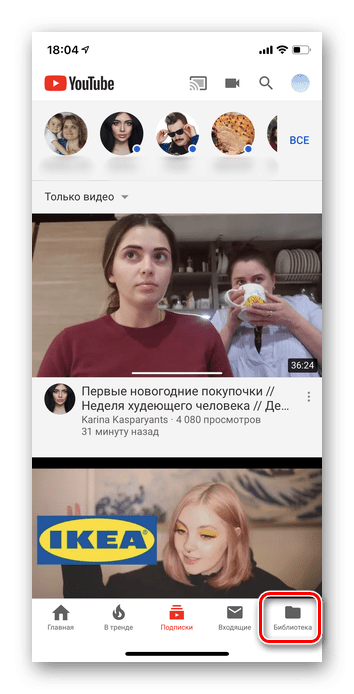
После нажатия кнопки перед нами открывается меню с просмотренными и сохраненными видео. Вверху будет показано несколько роликов, которые воспроизводились через действующий аккаунт последний раз. Порой здесь сложно отыскать тот самый видеоролик, поэтому кликаем по заголовку «История».
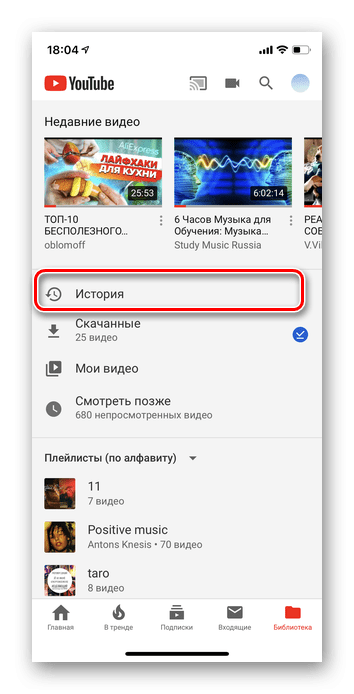
Наконец, перед нами открывается страница с перечислением всех роликов, просмотренных за недавнее время. Для каждого видео здесь присвоено название, а также картинка-анонс, чтобы вы легко могли определить ту самую запись
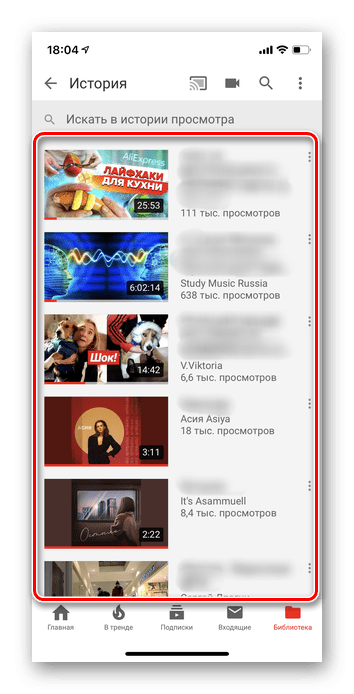
Посмотреть историю YouTube можно только в том случае, если вы вошли в свой аккаунт. Без прохождения авторизации функция не доступна.
Если у вас нет времени пролистывать все указанные ролики, можно поступить более рационально. К примеру, если вы хотя бы примерно помните название видео или одно-два слова из его заголовка, предлагается воспользоваться функцией поиска.
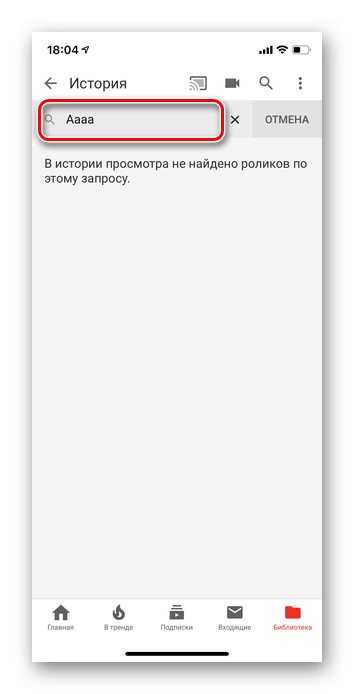
Пользователю достаточно тапнуть на поисковую строку, а также начать вводить название ролика. После этого результаты поиска автоматически будут выводиться на экран.
Как очистить историю просмотров
Полезная функция Ютуба, сохраняющая в отдельной вкладке все ролики, которые просматривал хозяин устройства, порой играет и в обратную сторону. Так, некоторые люди не хотят, чтобы посторонний человек мог ознакомиться с персональными предпочтениями, будь то друг или просто знакомый.
Для подобных ситуаций видеохостинг предусматривает возможность одним нажатием удалить просмотры. Операция выполняется следующим образом:
- Открываем Ютуб.
- Переходим в свой профиль.
- Выбираем раздел настроек.
- Тапаем по заголовку «История и конфиденциальность».
- Нажимаем кнопку «Очистить историю просмотра».
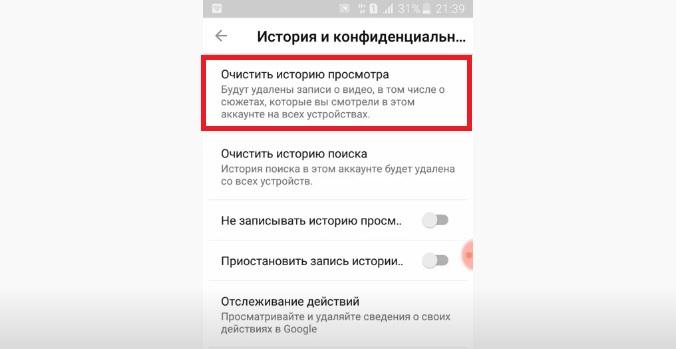
Моментально вся лишняя информация исчезнет с вашего устройства. То есть никто даже в теории не сможет ознакомиться с роликами, которые были недавно просмотрены на смартфоне.
Как удалить отдельный поисковый запрос
Помимо истории просмотров YouTube сохраняет историю поисковых запросов. Это те слова и фразы, которые вводит пользователь в попытках отыскать интересующий видеоролик.
Порой подобные запросы содержат конфиденциальную информацию. А иногда просто не хочется, чтобы с ними ознакомился человек, взявший смартфон хозяина в руки. К счастью, Ютьюб предлагает отличный способ удалить отдельный запрос, дабы он не смущал владельца устройства.
Чтобы избавиться от ненужной информации, откройте YouTube и нажмите кнопку поиска, расположенную в верхней части экрана. Перед вами откроется поисковая строка с последними запросами. Найдите тот, который хочется удалить, а затем нажмите и удерживайте кнопку в виде часов в течение пары секунд.
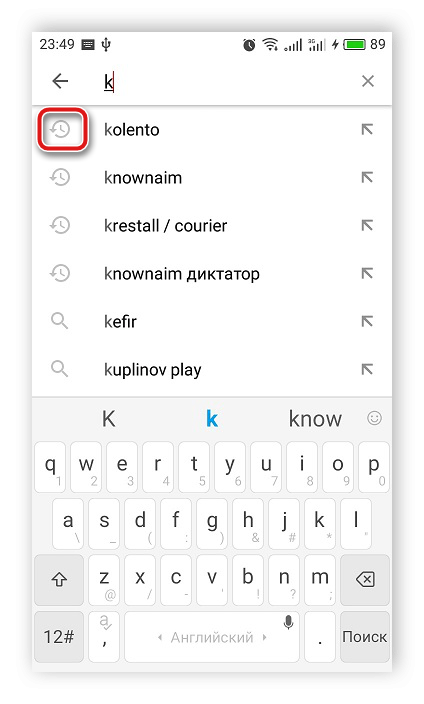
Данное действие приведет к тому, что перед пользователем откроется диалоговое окно. Здесь предлагается отказаться или подтвердить выполнение операции.
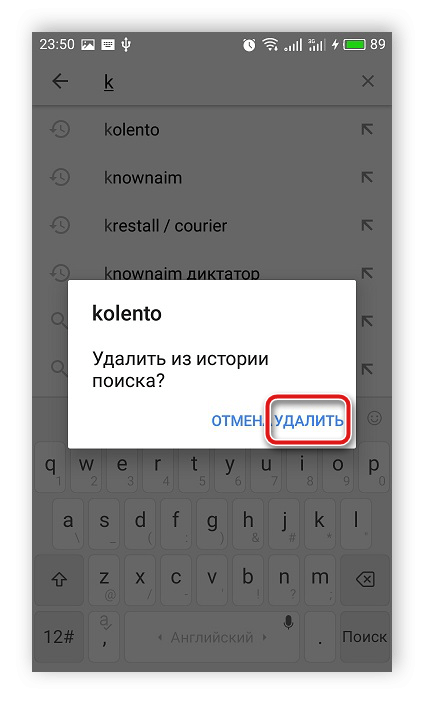
Владельцу телефона останется лишь нажать кнопку «Удалить», после чего выбранный ранее запрос исчезнет.
Если удалить поисковый запрос на смартфоне, он автоматически исчезает с сайта YouTube на компьютере или любом другом устройстве, если там человек авторизован под одним и тем же профилем.
Как очистить историю поиска
В истории поиска хранится огромное количество запросов. Удалять каждый из них по отдельности – не самое интересное занятие. Конечно, вы можете начать избирательно избавляться от ненужной информации, но проще будет очистить все сразу.
Операция выполняется буквально в два клика, а подробная инструкция выглядит следующим образом:
- Откройте Ютуб.
- Перейдите в раздел своего профиля.
- Нажмите кнопку «Настройки».
- Откройте раздел «История и конфиденциальность».
- Тапните по заголовку «Очистить историю поиска».
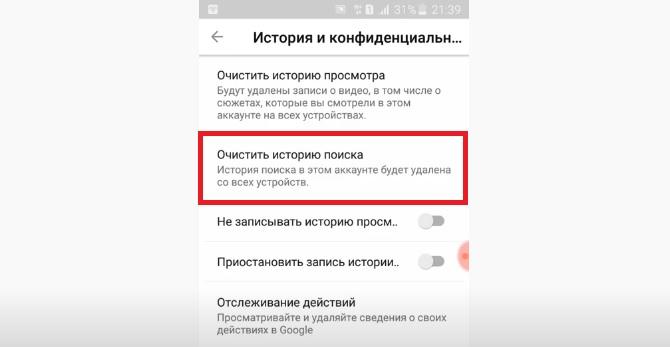
Вот так, менее чем за минуту, вы сразу же сделаете историю запросов совершенно пустой. Это приведет к тому, что никто из посторонних людей не сможет узнать, какие ролики в последнее время искал хозяин устройства.
Как остановить запись истории поиска
Для некоторых людей сохранение поиска вовсе является бесполезной функцией. В таком случае довольно неудобно каждый раз избавляться от конкретного поискового запроса. Поэтому Ютьюб предлагает отключить сохранение данной информации.
Чтобы YouTube перестал сохранять запросы пользователя, нужно:
- Открыть приложение видеосервиса.
- Перейти в свой профиль.
- Нажать на заголовок «Настройки», а затем – «История и конфиденциальность».
- В открывшемся меню активировать ползунок напротив пункта «Приостановить запись истории поиска».
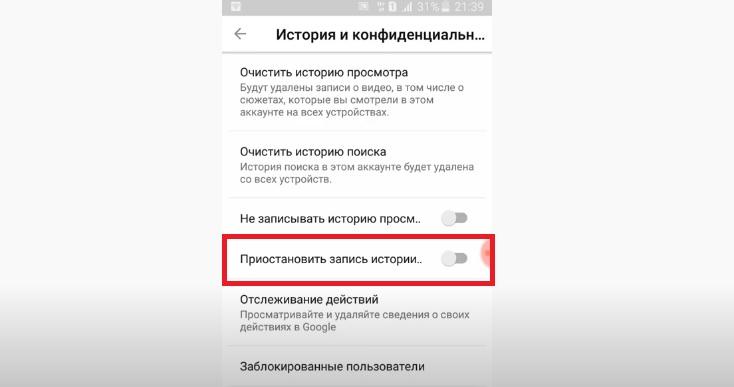
После выполнения указанных действий поисковые запросы перестанут сохраняться в системе. Но при этом та информация, которая уже имелась в распоряжении Ютьюб, останется на прежнем месте.
Как очистить историю поиска на сайте Ютуб
Не секрет, что некоторые люди пользуются не приложением YouTube, а его браузерной версией. У таковым относятся владельцы новых смартфонов Honor и Huawei без поддержки Google-сервисов.
Разумеется, потребность в удалении истории поиска может потребоваться самым разным людям. Поэтому вариант с очисткой через браузер мы тоже рассмотрим. Правда, алгоритм совершенно не отличается от того, который ранее был представлен для мобильного приложения.
Пользователю нужно открыть любой браузер и перейти на сайт youtube.com. После прохождения авторизации станет доступным раздел личного профиля. Переходим туда, а затем в «Настройки». Здесь располагается подпункт «История и конфиденциальность», который как раз-таки заточен под изменение параметров сохранения поисковых запросов.
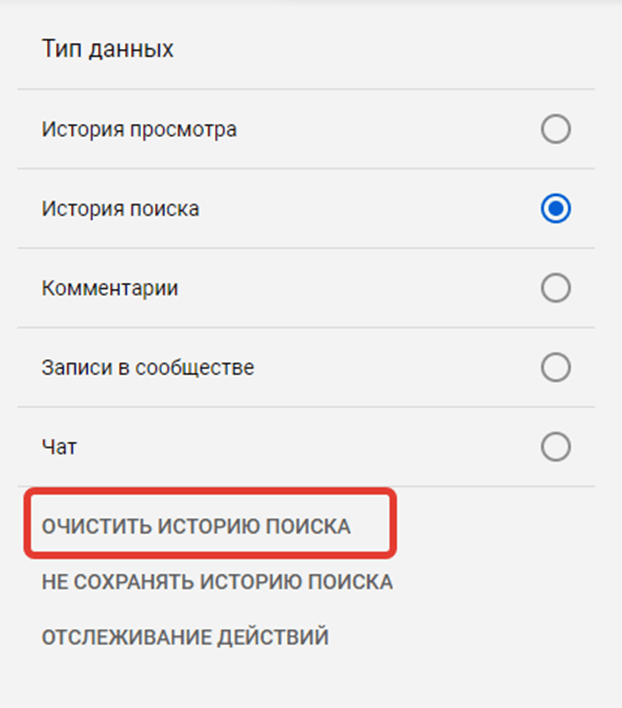
Нажимаем кнопку «Очистить историю поиска», и вся лишняя информация в одно мгновение пропадет с вашего аккаунта. Как видите, процесс выполнения операции очень простой, и не требует дополнительных навыков от владельца смартфона. Справиться с задачей сможет даже новичок при условии четкого соблюдения требований инструкции.
Также в разделе «История и конфиденциальность» на сайте youtube.com доступно удаление просмотренных видеороликов. Скачивать дополнительное приложение для этих целей не придется.
Как очистить историю YouTube на компьютере
Несмотря на то, что основной процент трафика YouTube, сейчас приходится на мобильные устройства, многие люди продолжают смотреть видеоролики на сайте youtube.com через компьютер.
Конечно же, пользователям ПК тоже периодически нужно чистить историю просмотров и запросов. И данная функция на версии сайта для компьютеров тоже. имеется. Причем алгоритм выполнения операции аналогичен тому, что был представлен для смартфонов, но при этом сам интерфейс видеохостинга будет немного отличаться.
Для удаления запросов, нужно открыть сайт youtube.com, пройти авторизацию и перейти в раздел личного профиля. Там вы увидите кнопку для перехода в настройки сервиса, где нам необходим пункт «История и конфиденциальность». Именно здесь жмем кнопку «Очистить историю поиска» или «Очистить историю просмотров» и подтверждаем выполнение операции.
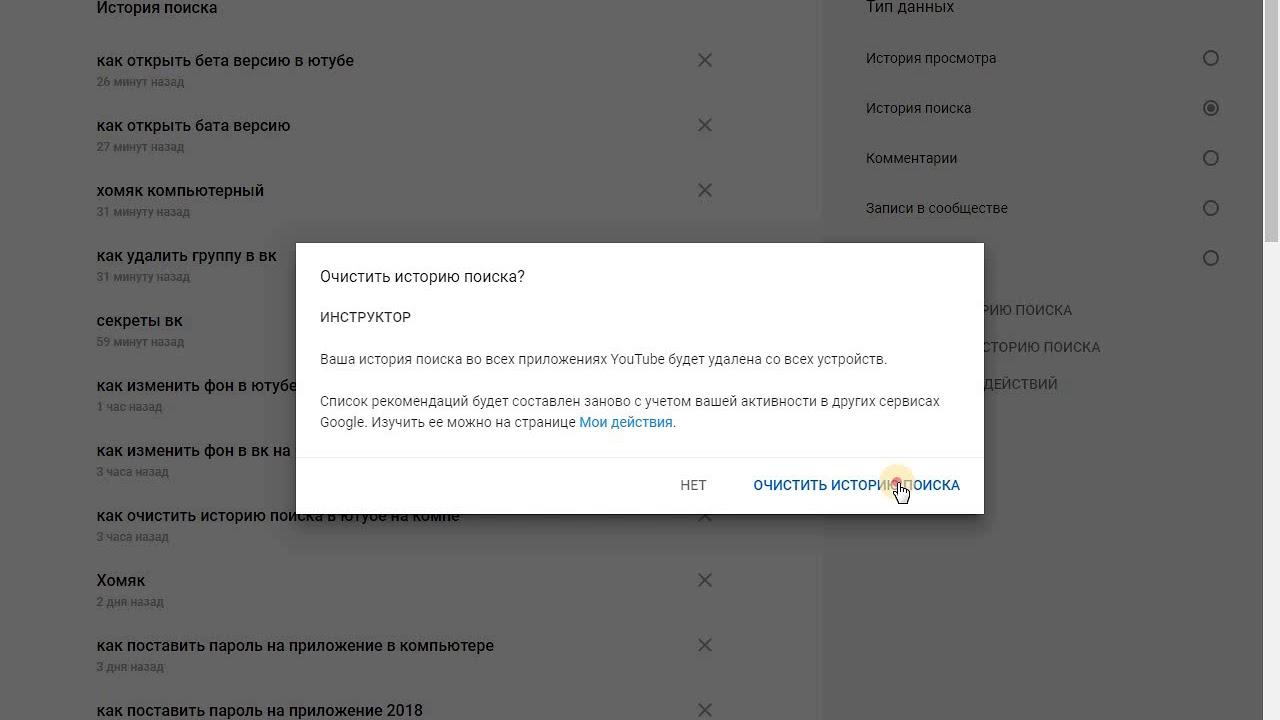
При возникновении проблем рекомендуем ознакомиться с подробной видеоинструкцией.
Как изменить настройки сохранения истории
В заключение расскажем, как можно изменить настройки сохранения просмотров и поисковых запросов. На все интересующие вопросы отвечает наш эксперт.
Эксперт в области цифровых технологий и деятельности мобильных операторов. Занимаюсь постоянным мониторингом изменений отрасли в России и за рубежом.
Задать вопрос
Вопрос эксперту
Можно ли обратно включить сохранение истории?
Да. Для этого необходимо перейти в настройки YouTube на любом доступном устройстве и после прохождения авторизации выбрать соответствующий пункт, чтобы активировать функцию.
Можно ли вернуть удаленные запросы и просмотры?
К сожалению, такая возможность не предусматривается ни сайтом, ни приложением Ютуб.
Можно ли сделать так, чтобы Ютьюб сохранял только отдельные просмотры и запросы?
Нет. Сервис не обладает данной функцией. Но вы можете открыть страницу видео или поиска в режиме «Инкогнито», чтобы история не сохранилась.
Источник: tarifkin.ru